苹果手机如何找回已删除的照片?
1、第一步,我们先找到手机主屏上的照片,并进入照片文件夹内;
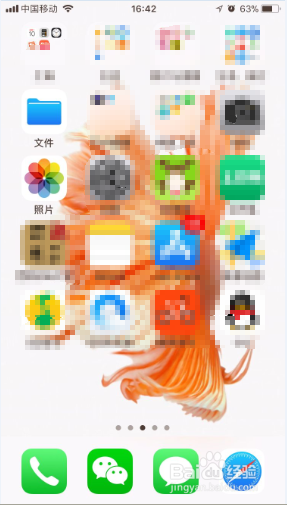
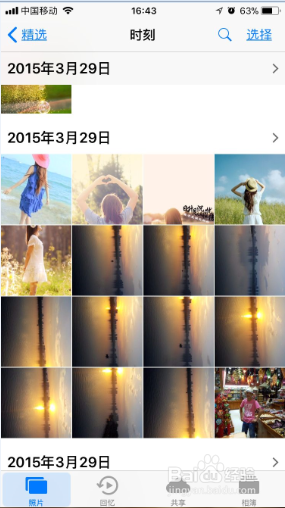
2、第二步,我们先来删除几张然后进行操作一次,在看见图库内图片之后我们进行选择我们要删除的几张照片;
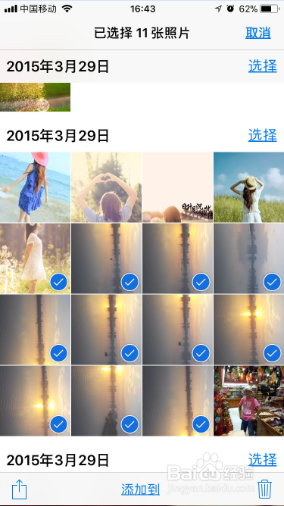
3、第三步,我们选择好图片之后,我们点击右下角的删除,界面会出现确认删除的信息栏,我们点击确认;
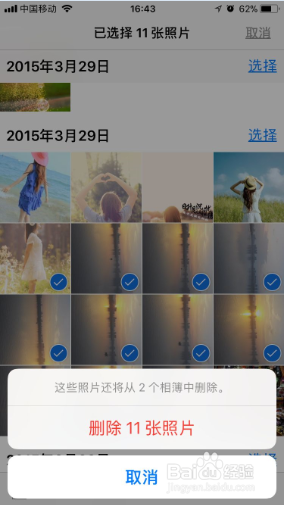
4、第四步,删除之后我们可以看看如下图,之前的照片已经删除了;然后我们点击当前页右下角的“相薄”并进入;

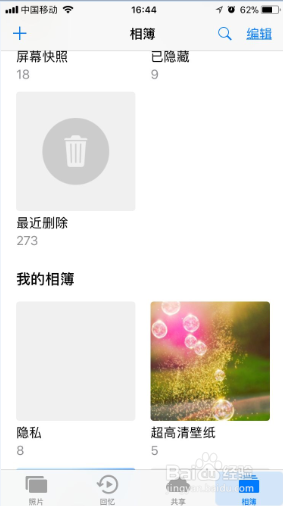
5、第五步,我们在进入相薄以后可以看见相薄内有一个“最近删除”,我们可以点击进入,在里面我们可以看见最近删除的所有照片;
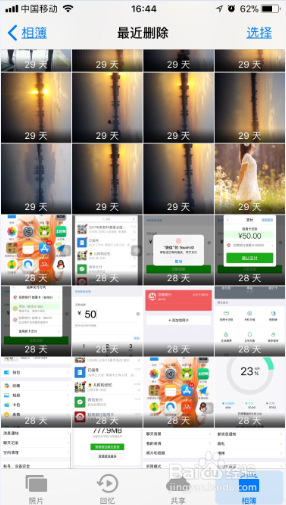
6、第六步,当我们进入之后就可以点击当前页的右上角“选择”,进行选择我们准备找回的照片,然后点击左下角的“恢复”,页面会出现“确认恢复”的信息,我们确认即可;
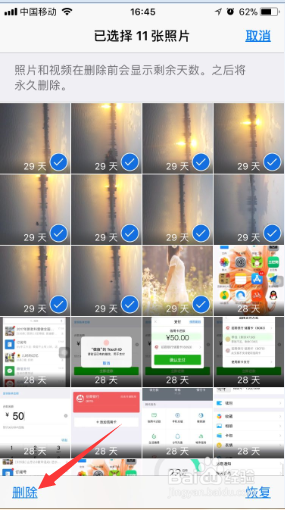
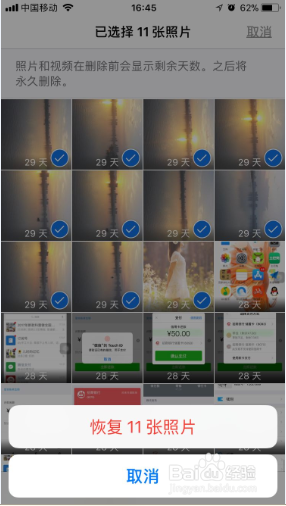
7、第七步,当我们确认恢复以后我们再次点击页面左下角的“照片”,回到我们的图库,我们就会在图库内看见我们已经删除的照片已经再次回到了我们的照片库内了;
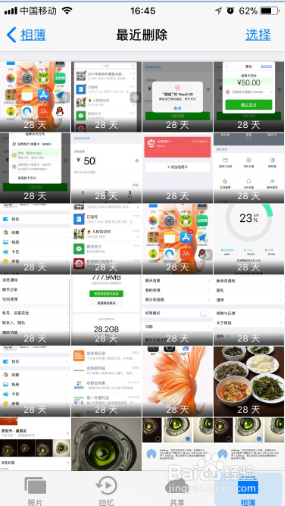
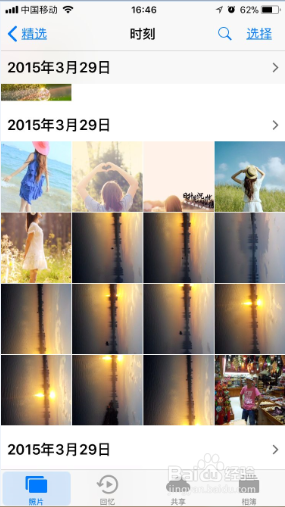
声明:本网站引用、摘录或转载内容仅供网站访问者交流或参考,不代表本站立场,如存在版权或非法内容,请联系站长删除,联系邮箱:site.kefu@qq.com。
阅读量:33
阅读量:184
阅读量:186
阅读量:147
阅读量:171